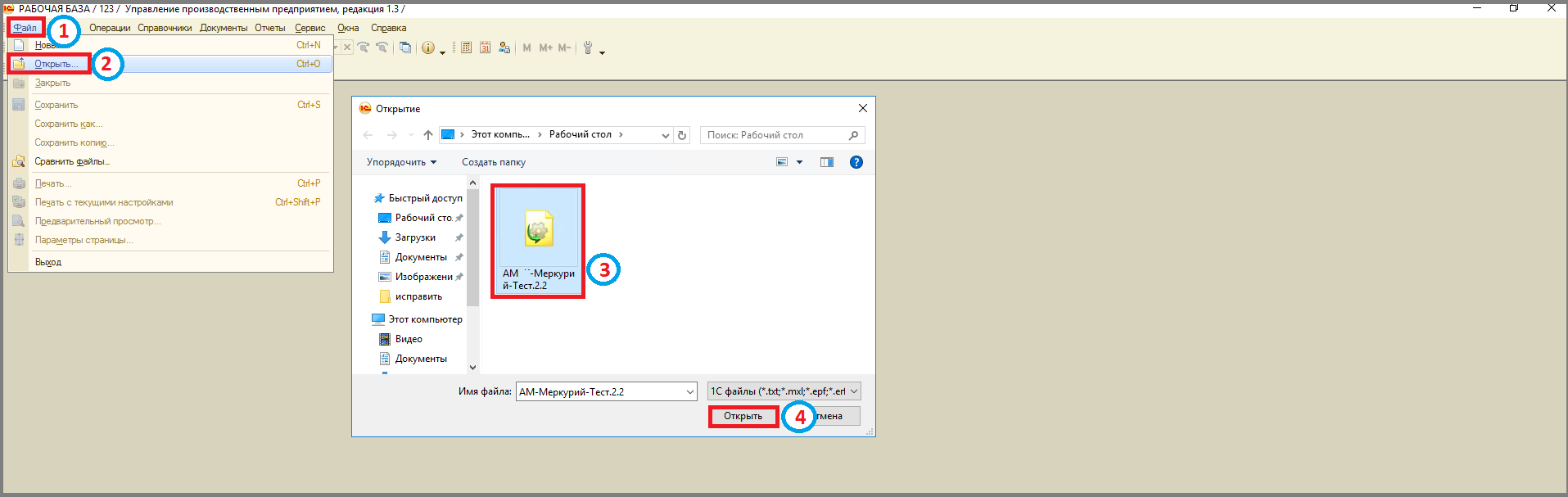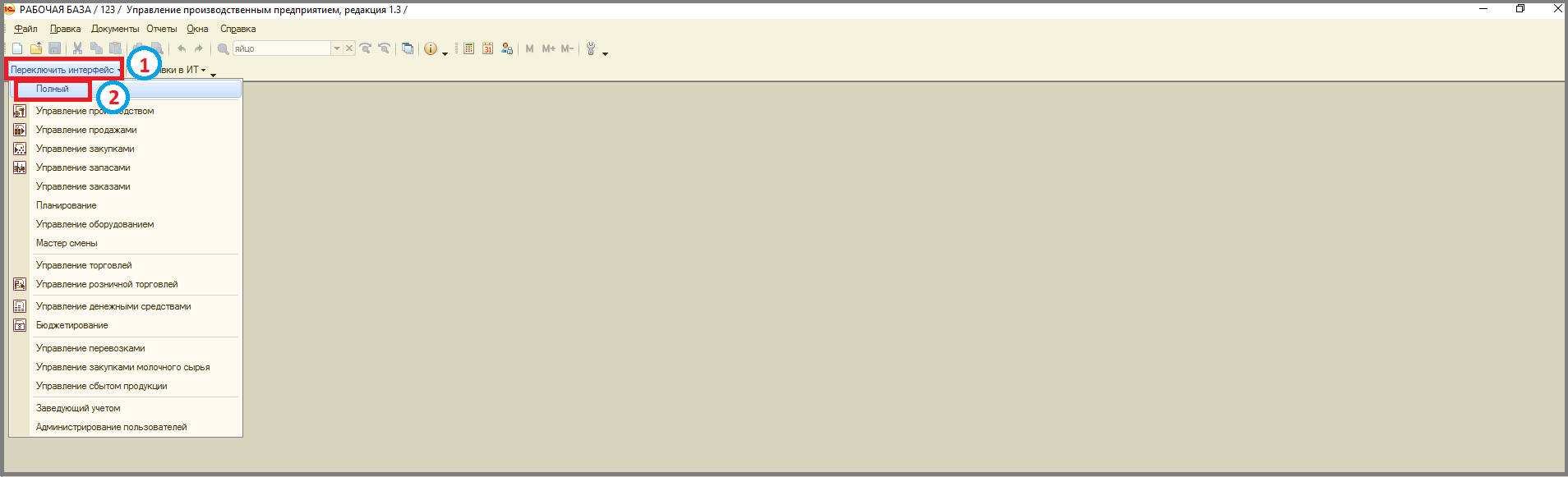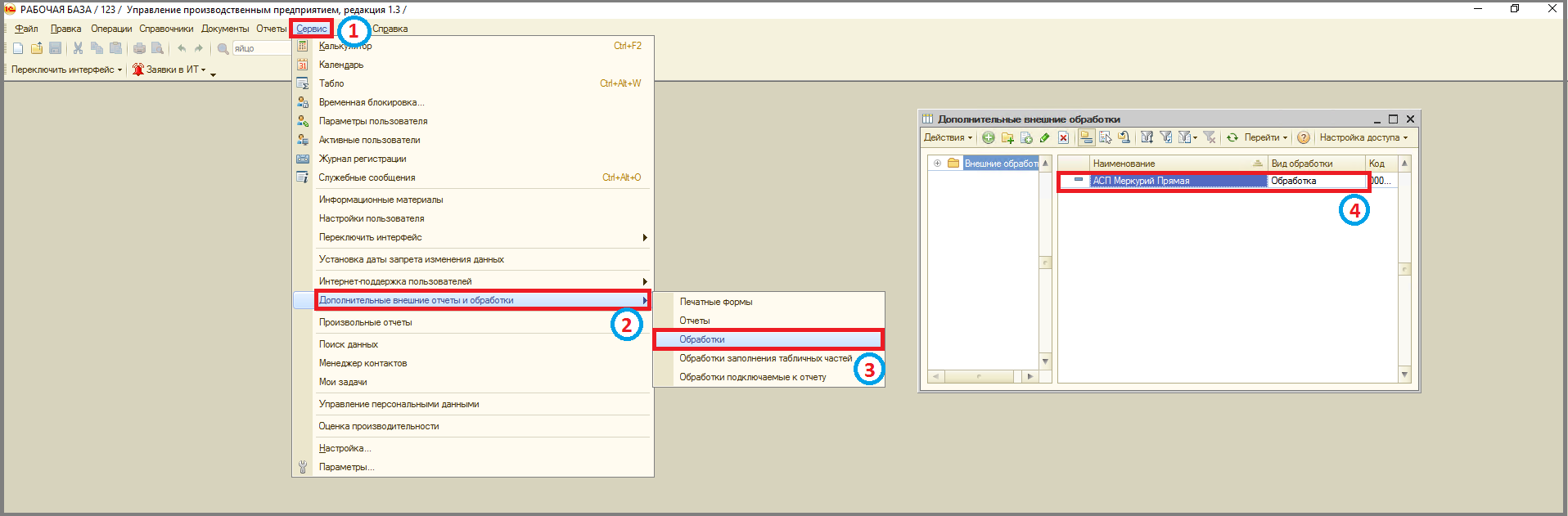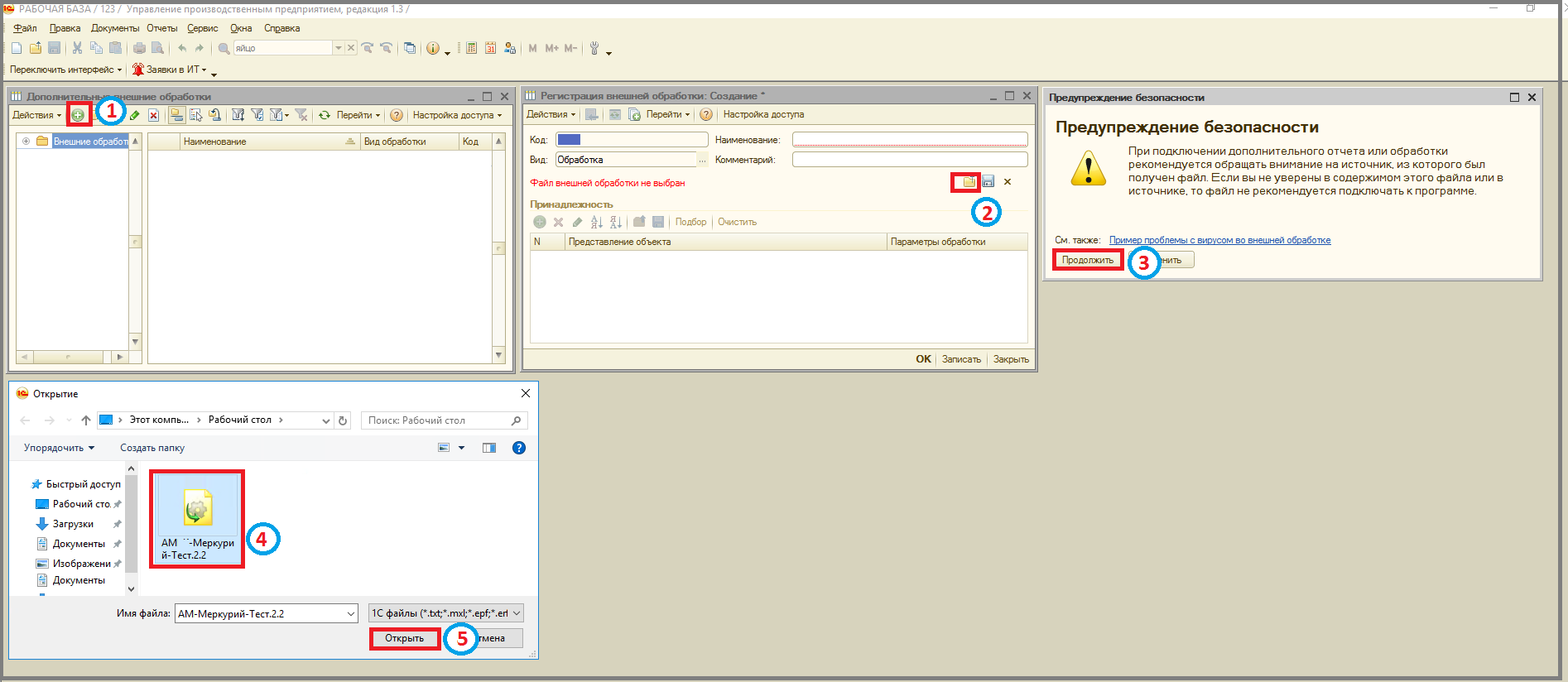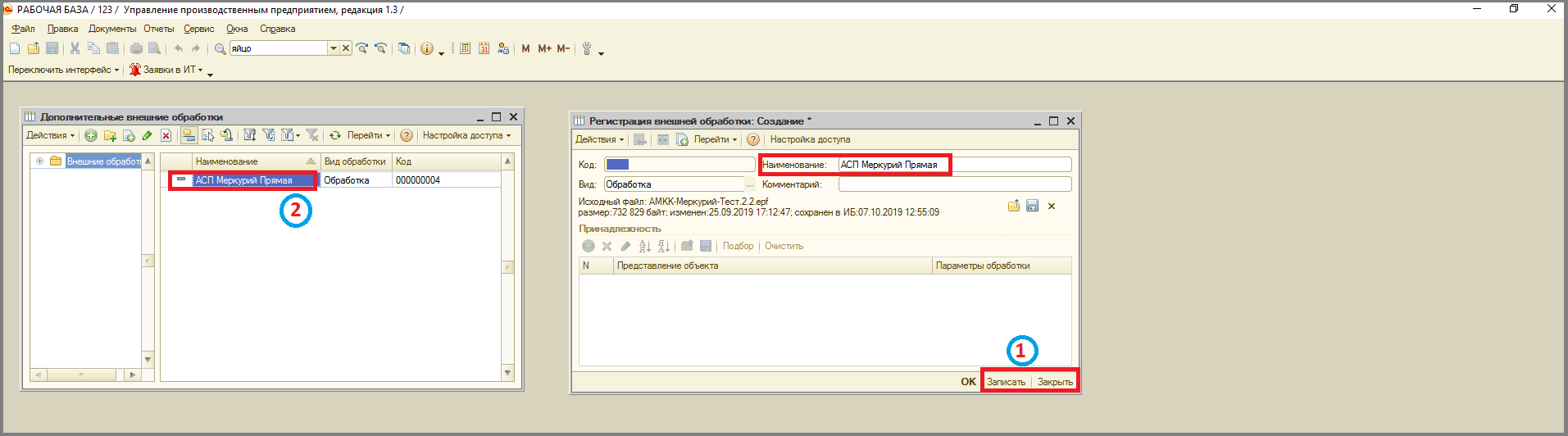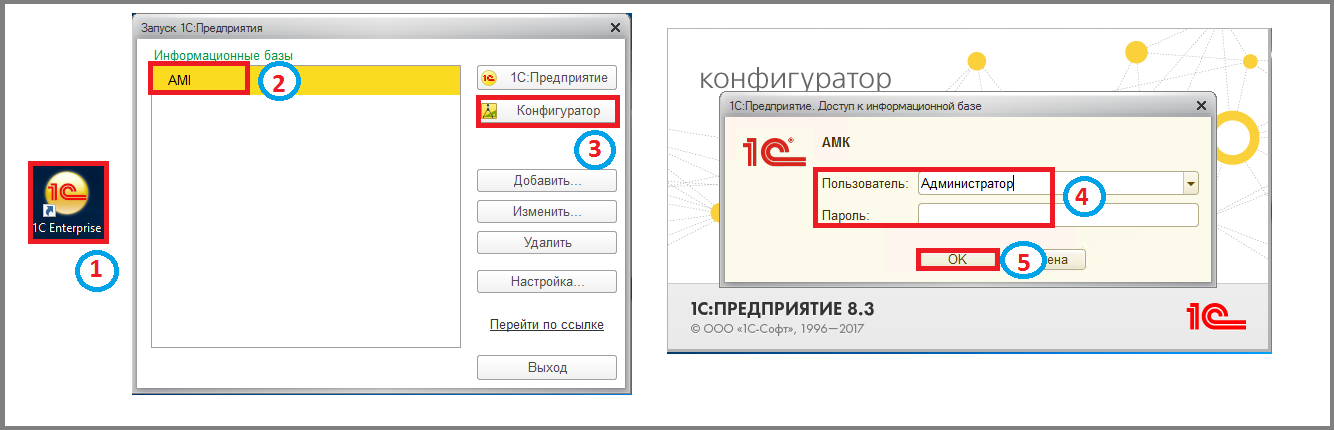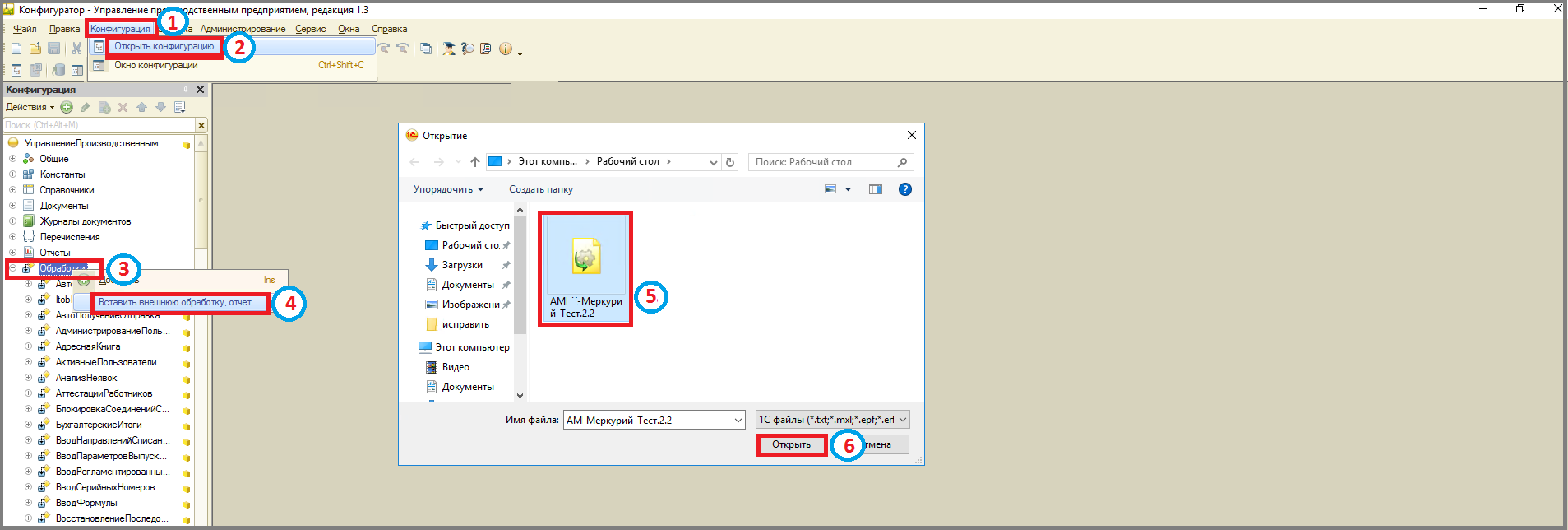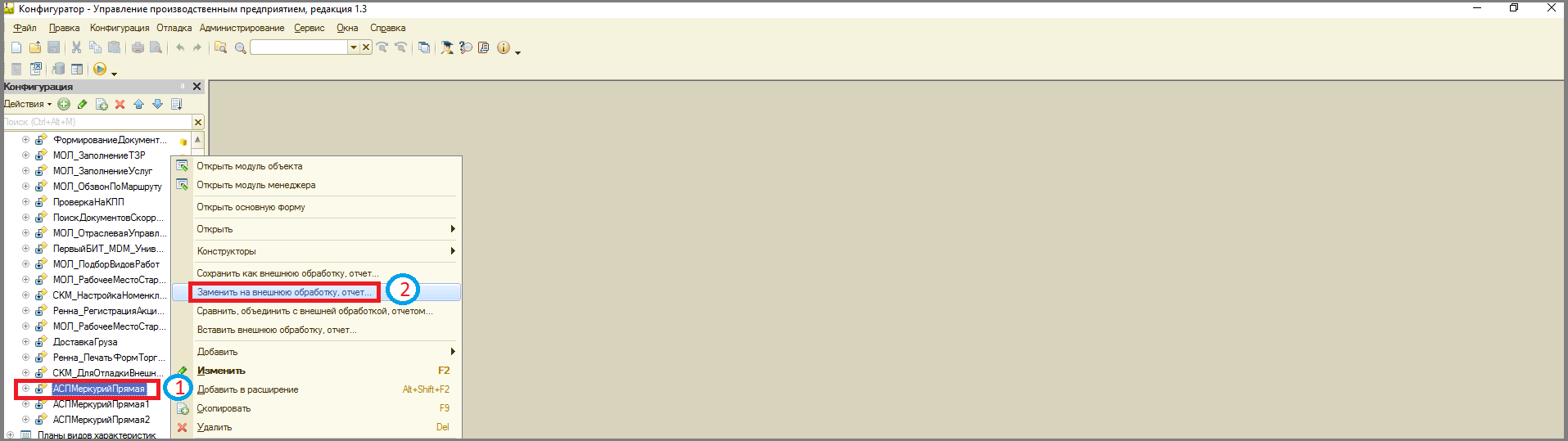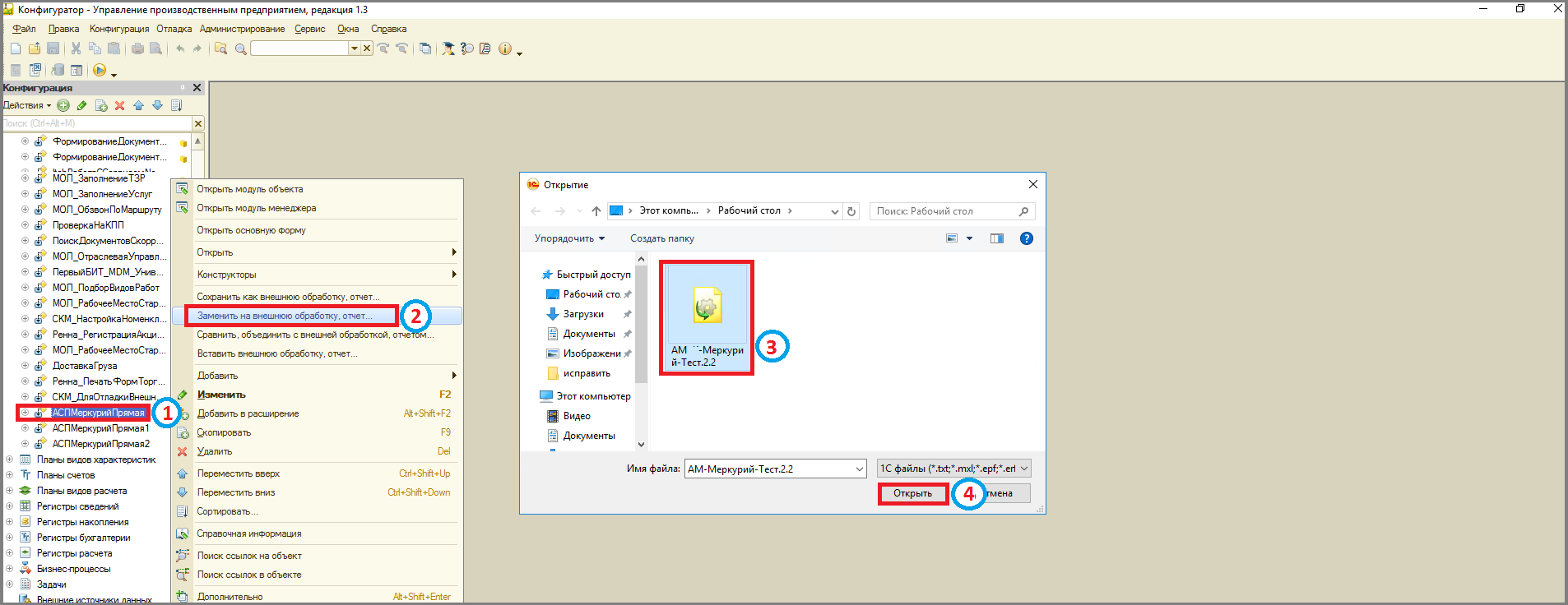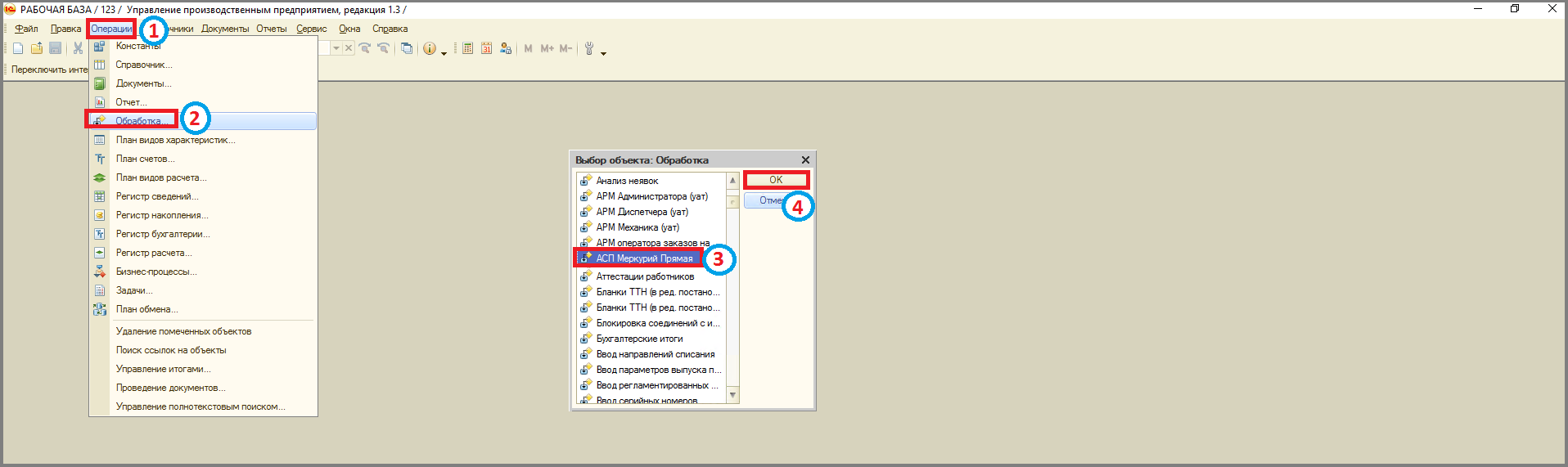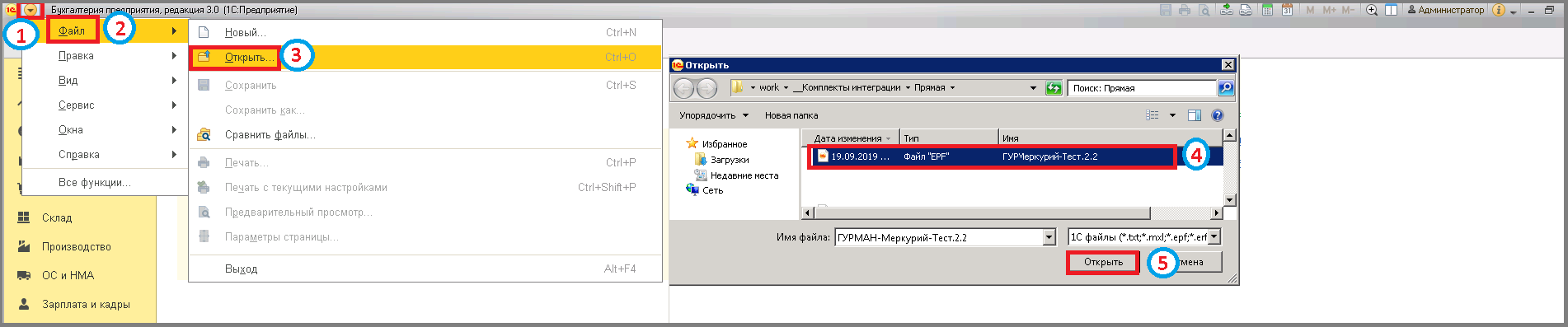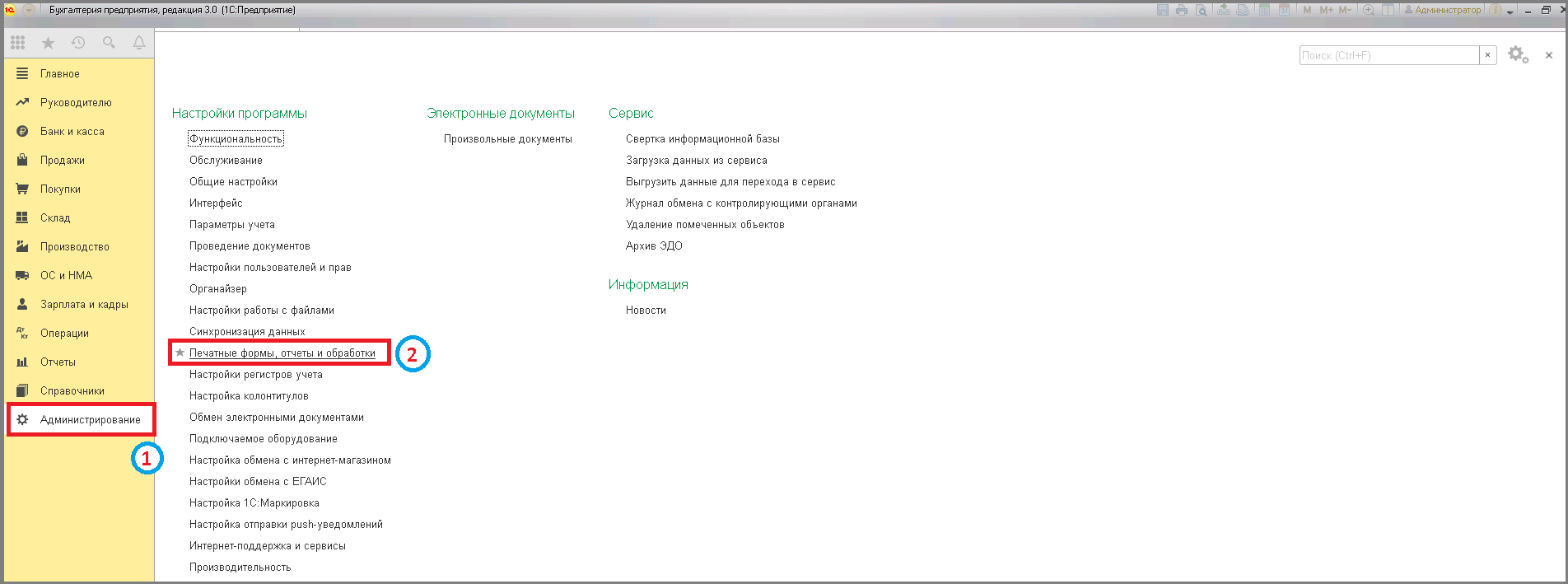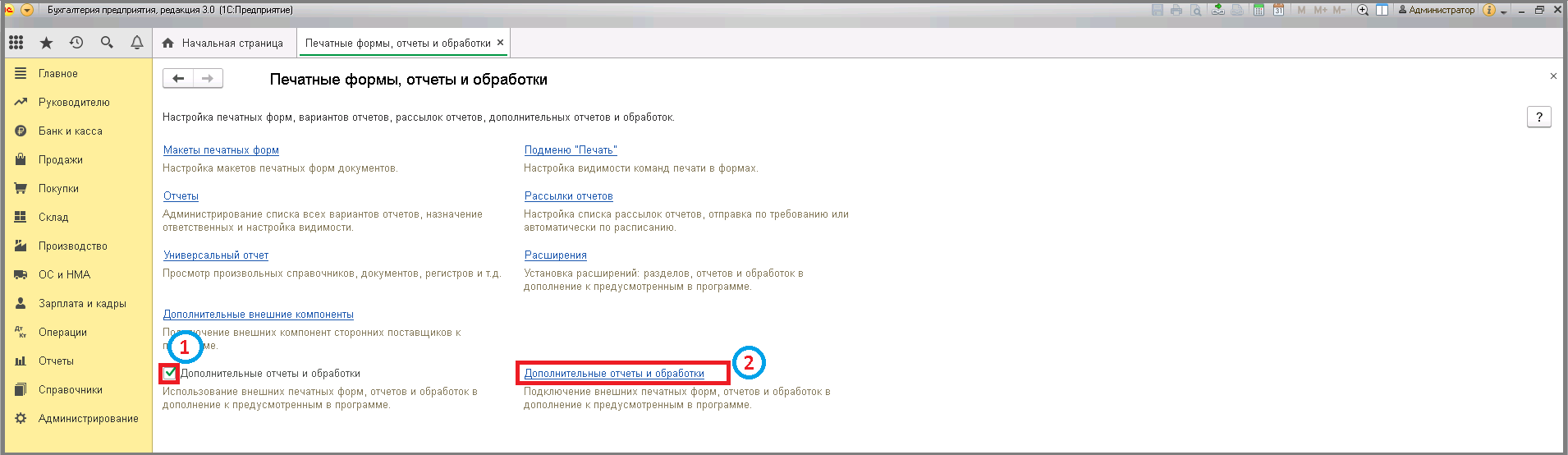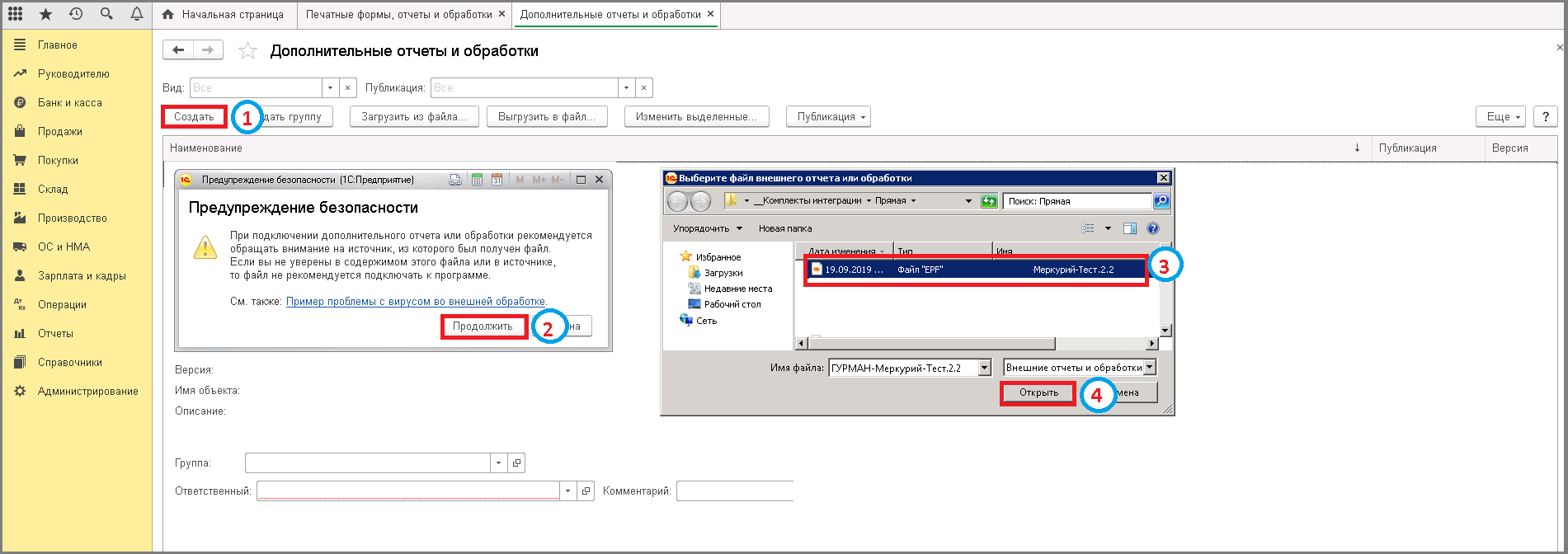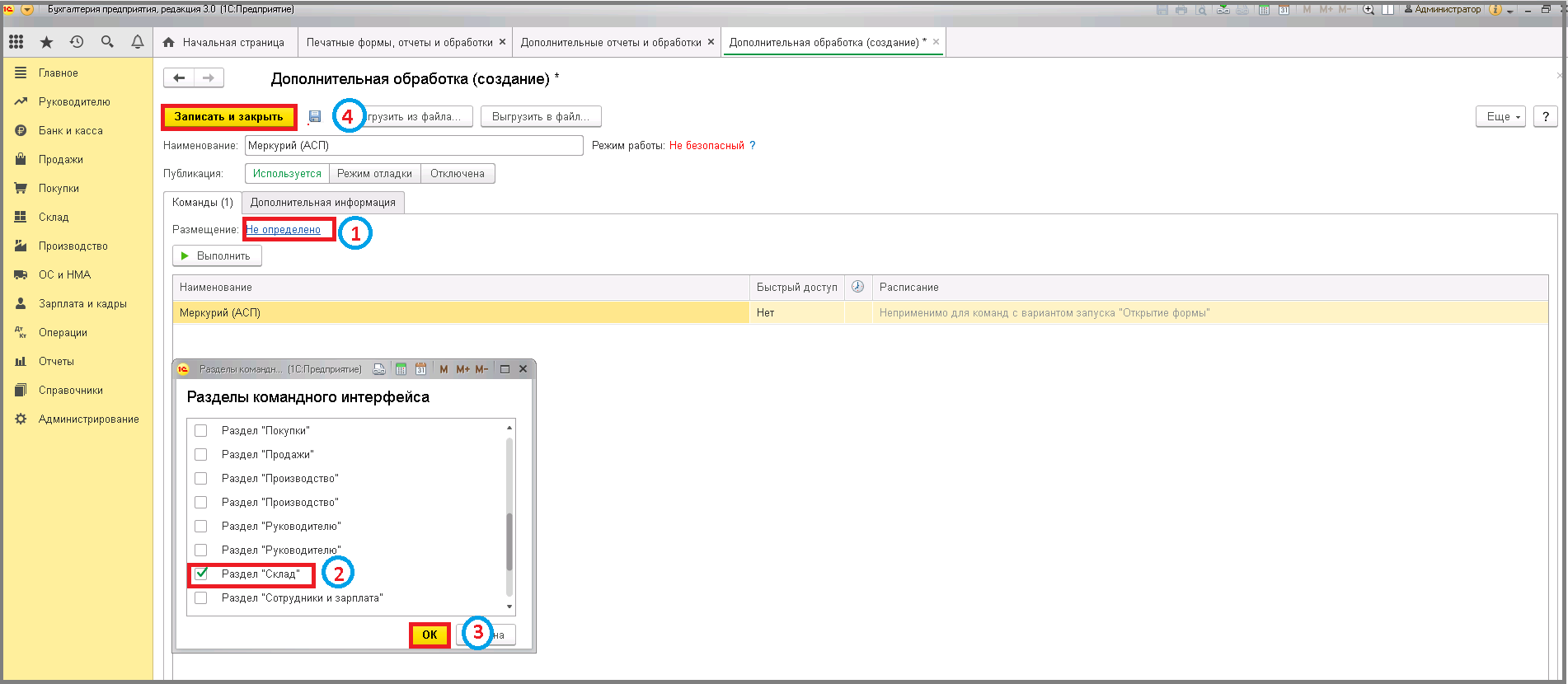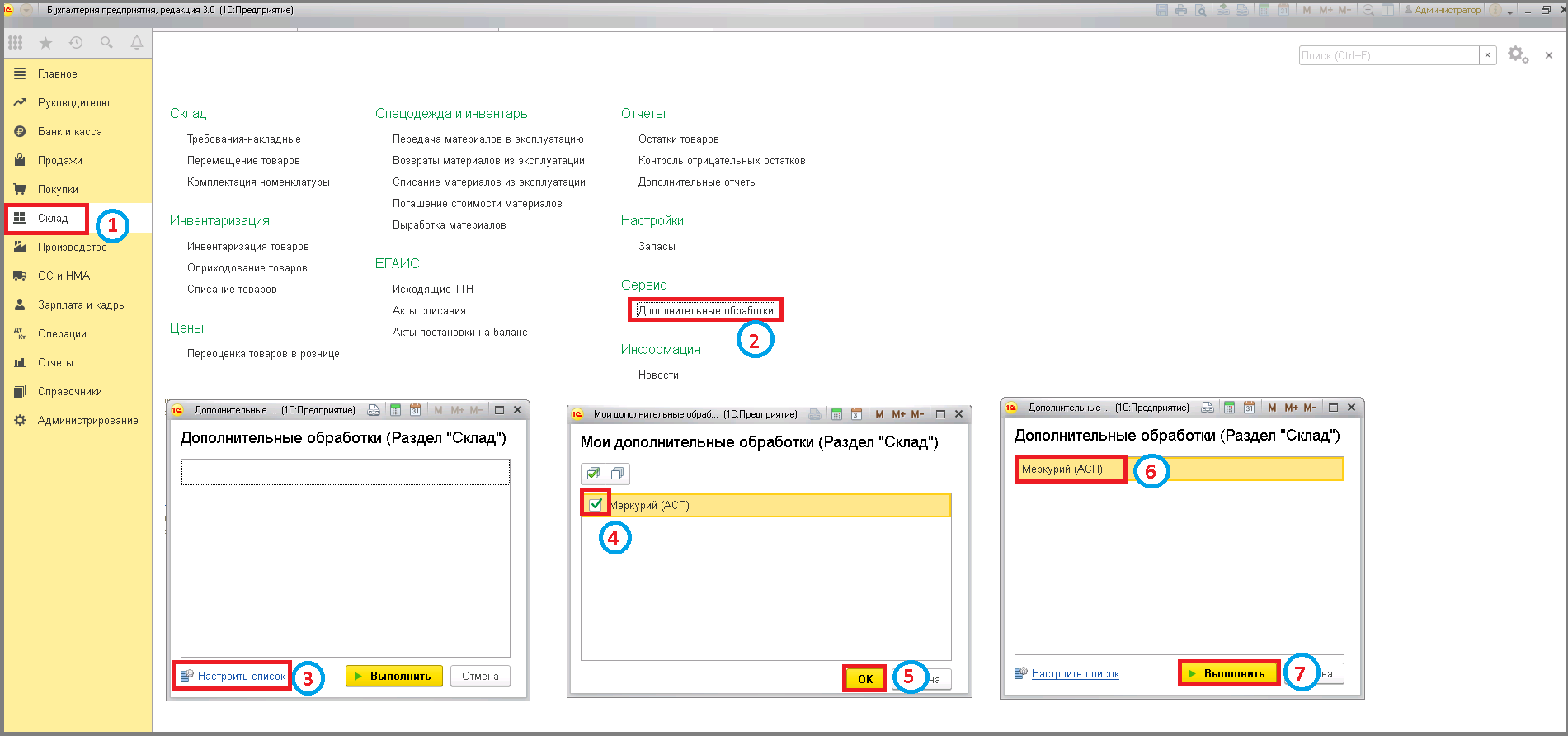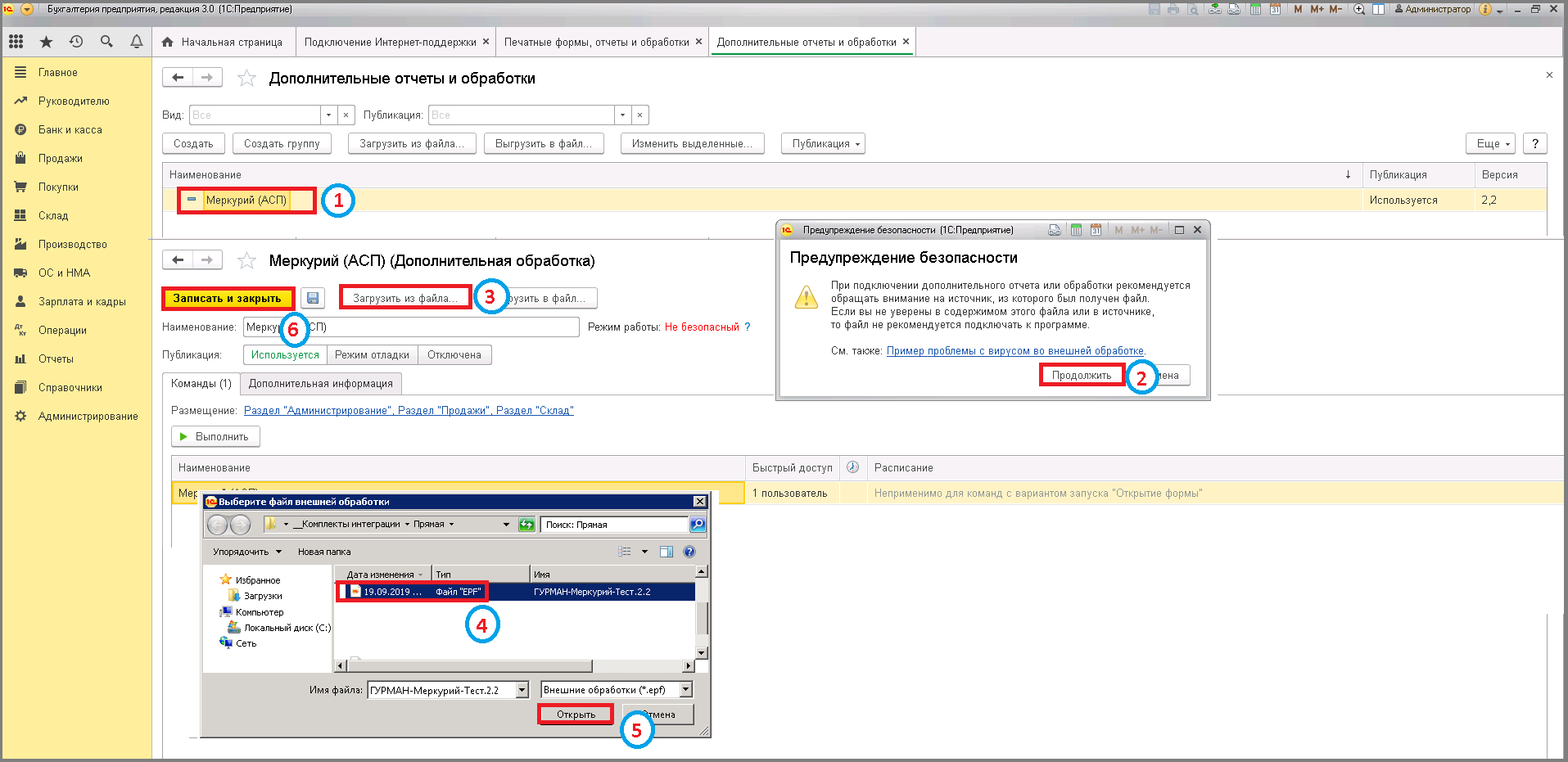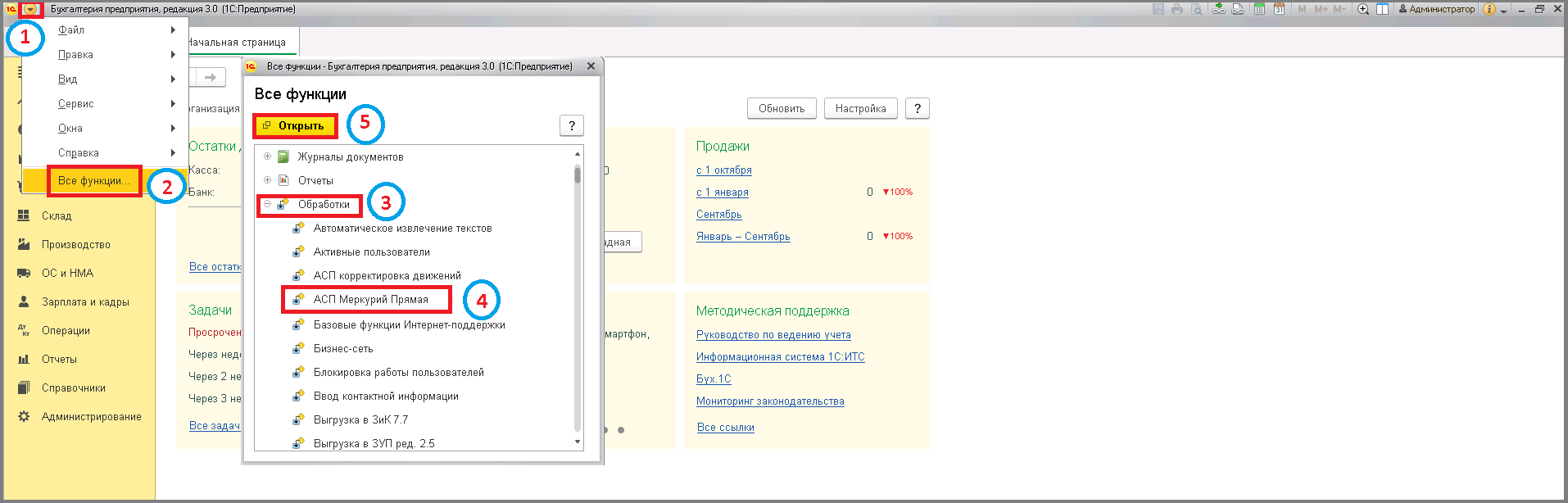Приоритетность обработок
Существует три варианта запуска обработок:
- Через «Файл» - «Открыть».
- Через «Сервис» - «Дополнительные внешние отчеты и обработки».
- Через «Операции» - «Обработка» (встроенная в конфигурацию обработка на обычных формах) или «Все функции» - «Обработки» (встроенная в конфигурацию обработка на управляемых формах)
- Самой приоритетной является обработка, запущенная первым способом, поэтому она откроется первой.
- На втором месте стоит обработка, открытая через «Дополнительные внешние отчеты и обработки». Поэтому, при открытии обработки встроенной в конфигурацию, но при наличии обработки №2 ⇒ все равно откроется №2.
- На третьем месте по приоритетности стоит встроенная в конфигурацию обработка.
Встраивание обработки
Обычные формы
Первый:
- В меню нажать «Файл».
- Выбрать пункт «Открыть».
- Выбрать файл обработки, кликнув на него.
- Нажать кнопку «Открыть» ⇒ Обработка откроется.
Второй:
- Зайти в 1С под правами администратора. В меню нажать «Сервис». Если кнопка "Сервис" отсутствует:
- Выбрать пункт «Дополнительные внешние отчеты и обработки» и открыть выпадающий список.
- Кликнуть на пункт «Обработки» ⇒ Откроется окно «Дополнительные внешние обработки».
- Если обработка ранее не была встроена нажать кнопку «Добавить». Если обработка ранее была встроена выбрать обработку, кликнув на нее и нажать кнопку «F2».
- Кликнуть на кнопку «Заменить файл внешней обработки».
- Если отобразится сообщение безопасности, нажать кнопку «Продолжить».
- Выбрать файл обработки, который будет встраиваться.
- Нажать кнопку «Открыть».
- Поле «Наименование» автоматически заполнится (Наименование запрещается менять).
- Нажать кнопки «Записать» и «Закрыть».
- Выбрать обработку с наименование «АСП Меркурий Прямая», кликнув на нее дважды.
После замены обработки для применения обновлений необходимо перезайти в 1С.
Третий:
- Запустить 1С.
- Выбрать базу, кликнув на нее.
- Нажать кнопку «Конфигуратор».
- Ввести логин пароль пользователя с правами администратора.
- Нажать кнопку «ОК».
- В меню кликнуть «Конфигурация».
- Выбрать пункт «Открыть конфигурацию» ⇒ В левой части экрана отобразится конфигурация.
- Если ранее не встраивалась обработка - найти раздел «Обработки» и кликнуть на него правой кнопкой мышки.
- Выбрать пункт «Вставить внешнюю обработку, отчет», кликнув на него.
- Выбрать файл обработки.
- Нажать кнопку «Открыть».
Нажать кнопку «Обновить конфигурацию базы данных». Динамически обновление не возможно, всем пользователям необходимо выйти из системы.
Управляемые формы
Первый:
- Нажать кнопку «Главное меню».
- Выбрать пункт «Файл».
- Кликнуть по строке «Открыть».
- Выбрать файл обработки, кликнув на него.
- Нажать кнопку «Открыть» ⇒ Обработка откроется.
Второй:
- Зайти в 1С под правами администратора. В меню нажать «Администрирование».
- Кликнуть на раздел «Печатные формы, отчеты, обработки».
- Проверить отмечено ли поле «Дополнительные отчеты и обработки» галочкой, если нет, то отметить.
- Дважды кликнуть на раздел «Дополнительные отчеты и обработки».
- Если обработка ранее не встраивалась, нажать кнопку «Создать» ⇒ Откроется окно с сообщением по безопасности.
- Кликнуть кнопку «Продолжить».
- Выбрать файл обработки, кликнув на него.
- Нажать кнопку «Открыть».
- Автоматически сформируется наименование обработки. Также можно задать разделы, с которых будет открываться обработка, кликнув на ссылку «Не определенно».
- Отметить разделы галочками.
- Нажать кнопку «ОК».
- Кликнуть кнопку «Записать и закрыть».
Обработка доступна из заданных разделов.
- Нажать на требуемый раздел (Например «Склад»).
- Дважды кликнуть на «Дополнительные обработки».
- Нажать на ссылку «Настроить список».
- Выбрать обработку, нажав на строку.
- Нажать кнопку «Выполнить» ⇒ Обработка откроется.
Третий:
- Запустить 1С.
- Выбрать базу, кликнув на нее.
- Нажать кнопку «Конфигуратор».
- Ввести логин пароль пользователя с правами администратора.
- Нажать кнопку «ОК».
- В меню кликнуть «Конфигурация».
- Выбрать пункт «Открыть конфигурацию» ⇒ В левой части экрана отобразится конфигурация.
- Если ранее не встраивалась обработка - найти раздел «Обработки» и кликнуть на него правой кнопкой мышки.
- Выбрать пункт «Вставить внешнюю обработку, отчет», кликнув на него.
- Выбрать файл обработки.
- Нажать кнопку «Открыть».
Нажать кнопку «Обновить конфигурацию базы данных». Динамически обновление не возможно, всем пользователям необходимо выйти из системы.